Ефективното използване на Tags в един Flow е решаващо за управлението на комуникацията с клиентите ти. Tags ти помагат да категоризираш клиентите и да проследяваш взаимодействията им, което значително подобрява маркетинговите ти стратегии. В това ръководство ще научиш как да добавяш Tags чрез Actions, за да разпределяш автоматизирано релевантна информация и да се обръщаш целенасочено към клиентите.
Най-важни изводи
- Tags позволяват прецизна категоризация на контактите.
- Интеграцията на Tags в твоите Flows увеличава ефективността на комуникацията с клиентите.
- Използването на Actions улеснява автоматизацията на присвояването на Tags.
Стъпка по стъпка ръководство
Първо, трябва да се регистрираш в своята система при Audience, за да видиш контактните данни на абонатите си. Например, можеш ръчно да добавиш Tag 'мъжки' за определен контакт, ако познаваш неговия пол.
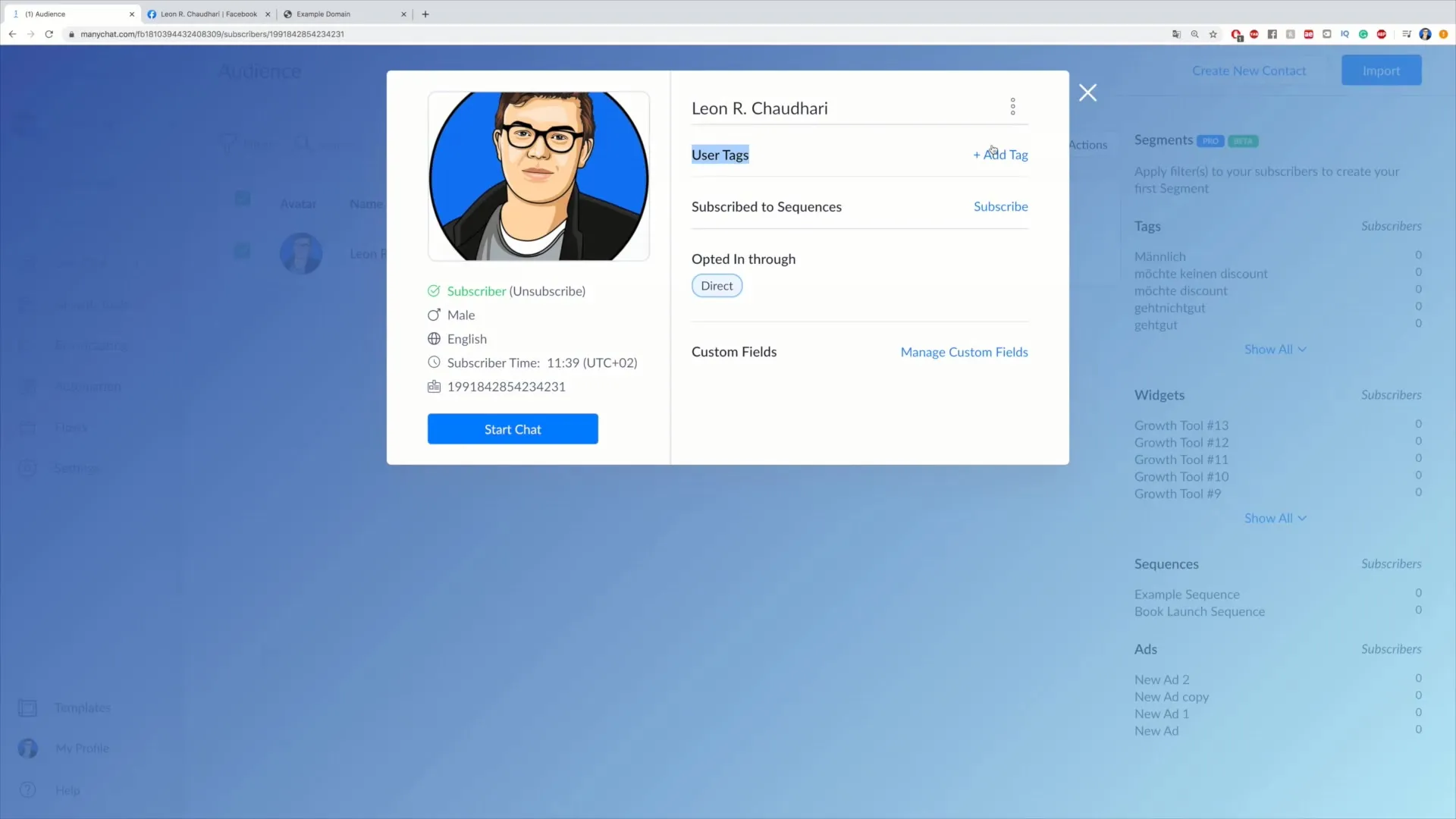
За да добавиш автоматизирани Tags, навигирай до своя Flow. Първо, отиди до мястото в твоя Flow, където искаш да поставиш Tag, след като кликнеш на „Edit Flow“. Тук имаш възможност да добавиш действия на различни места в Flow-a.
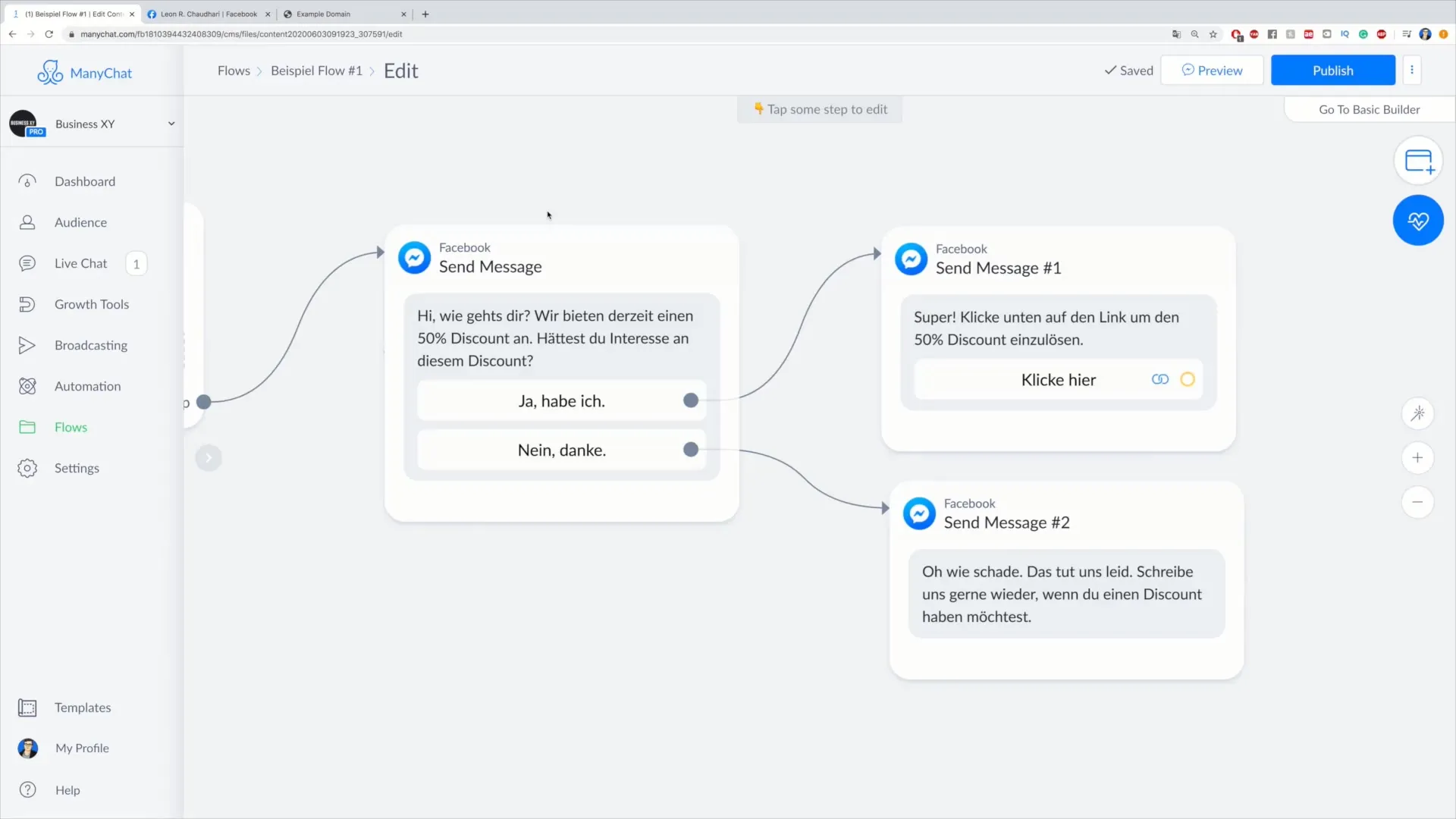
Ако искаш да промениш текстови съобщения или бутони, можеш да го направиш в показаната опция на Flow. Помисли каква информация искаш да предадеш на клиентите си. Например, ако те са поискали отстъпка, можеш да изпратиш на клиентите съобщение, в което им даваш възможност да оценят продуктите.
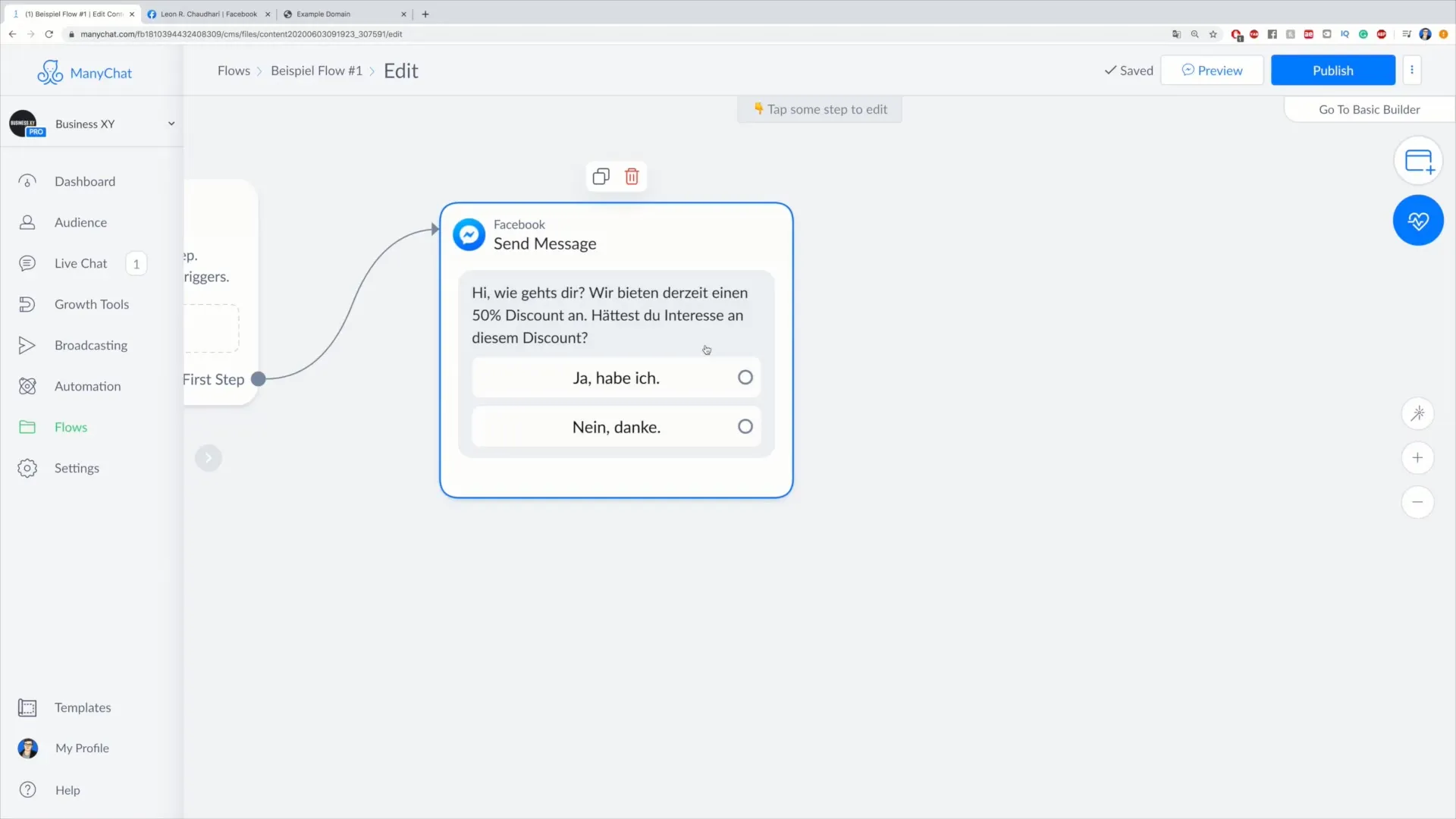
За да добавиш Tag, трябва да избере малкия кръг в твоя Flow и след това да кликнеш на "Actions". Там можеш да добавиш ново действие, в този случай Tag, за да маркираш определен статус.
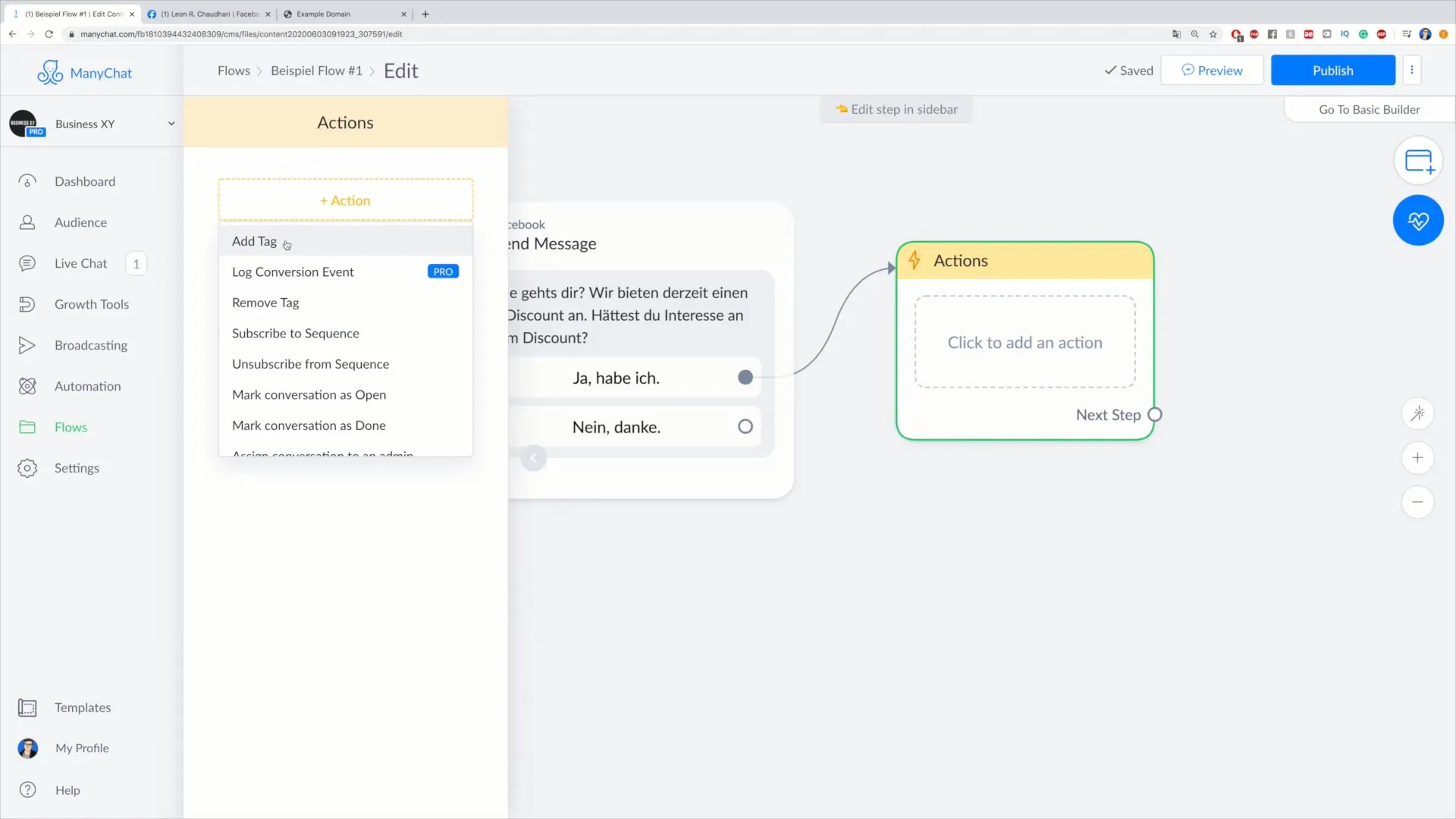
Избери Tag, който ти изглежда най-смислен – може би „иска отстъпка“ или „не иска отстъпка“. Чрез добавянето на Tag можеш да осигуриш, че клиентите получават информацията, от която се нуждаят.
Сега плъзни действието в съответното поле и го свържи с съобщение, което трябва да бъде изпратено на съответния клиент, за да му предложиш отстъпката. Това може да бъде съобщение като: "Супер, кликни долу на линка, за да приемеш своята отстъпка!"
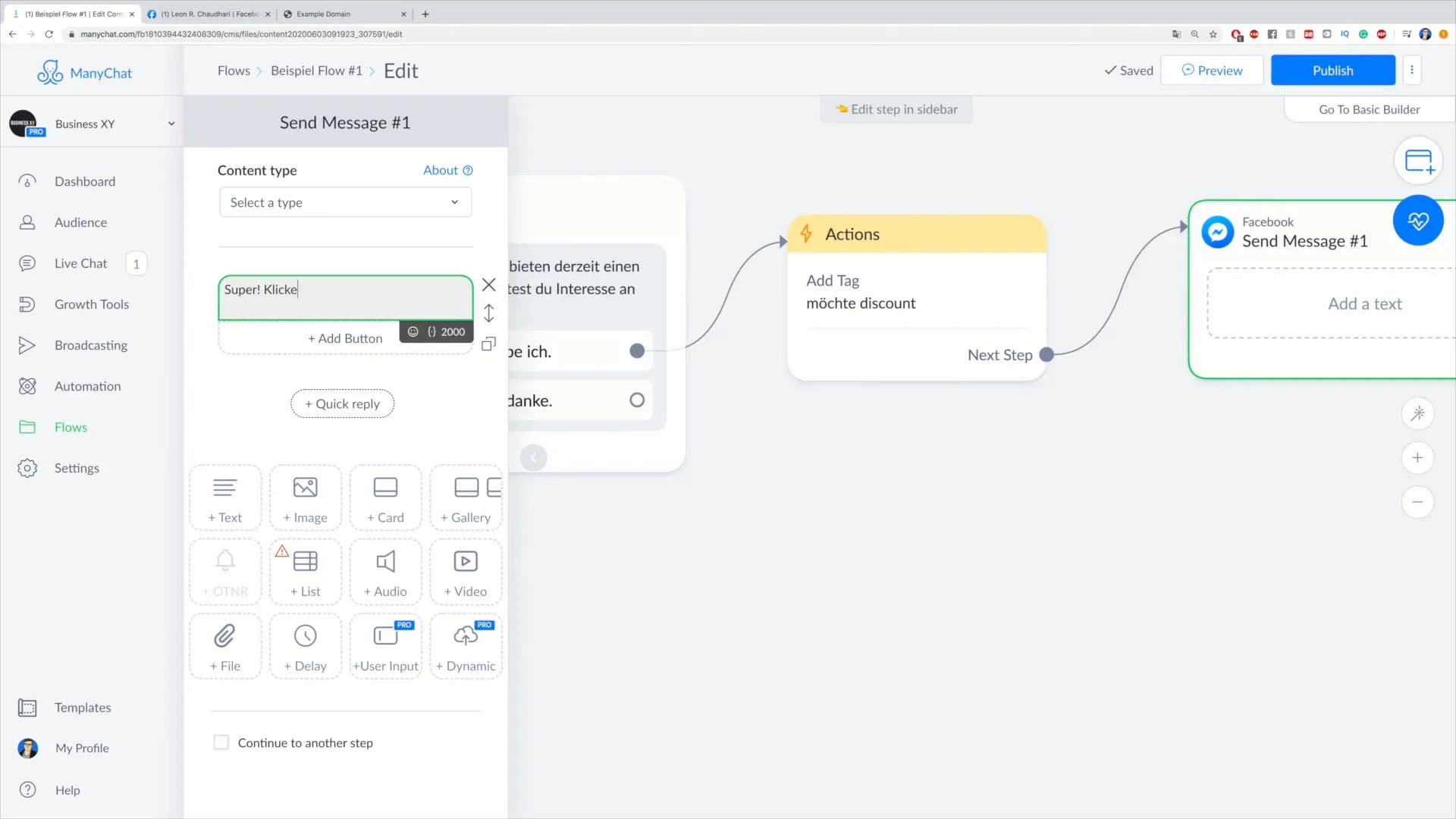
Твойят Flow трябва да съдържа и бутон, който да пренасочи клиентите към уебсайта, ако искат да ползват информацията. Дизайнът на този бутон трябва да бъде ясно разбираем, например с надпис „Кликни тук“.
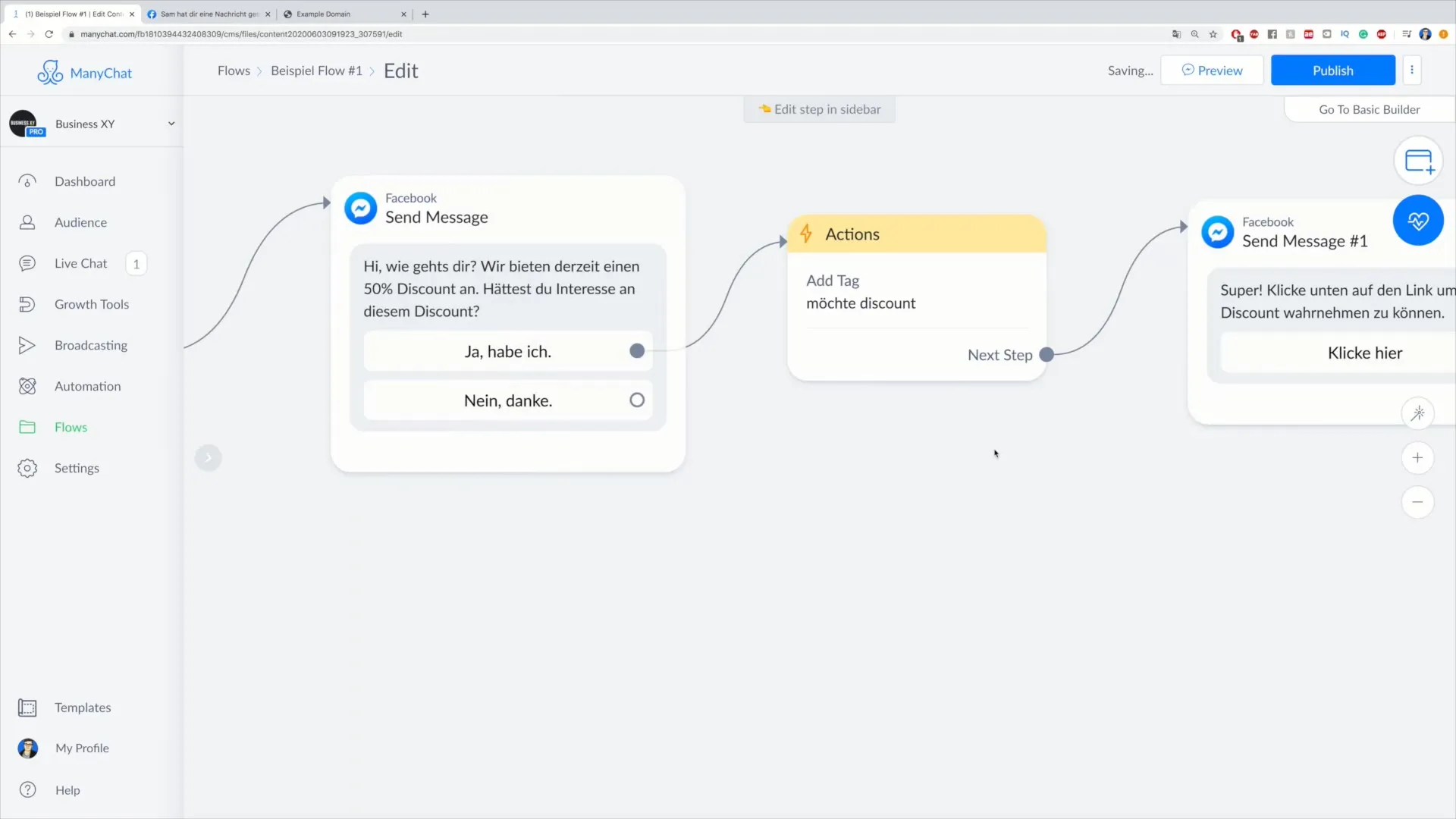
Не забравяй да повториш процеса за отказ. Ако абонатът кликне „Не благодаря“, системата също трябва да постави нов Tag – в този случай „не иска отстъпка“. Повтори процеса на изпращане на съобщения, за да дадеш учтив отговор на клиента.
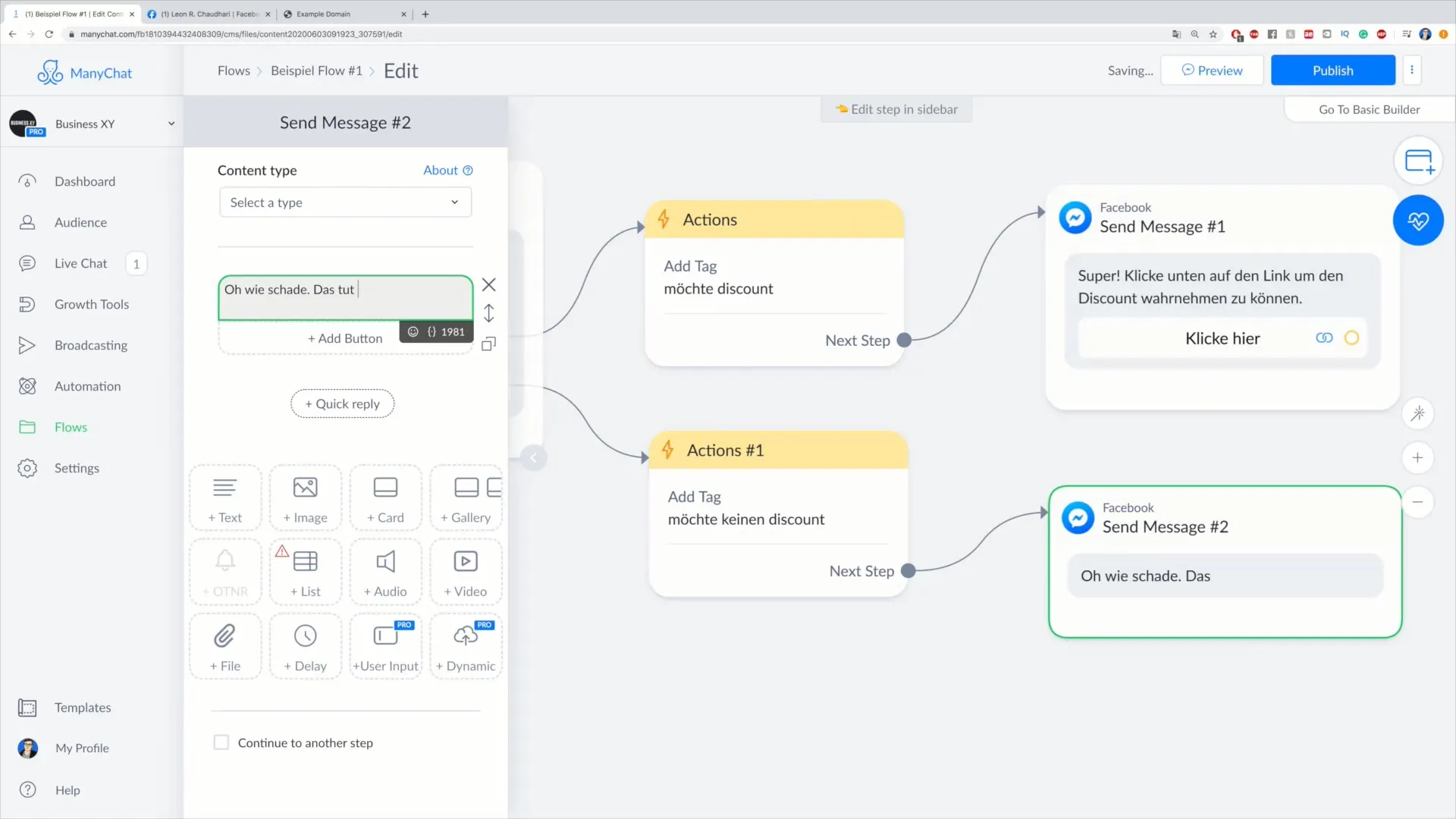
След създаването на Flow, е препоръчително да направиш предварителен преглед. По този начин можеш да провериш дали всичко е създадено правилно и дали контактът получава правилните Tags.
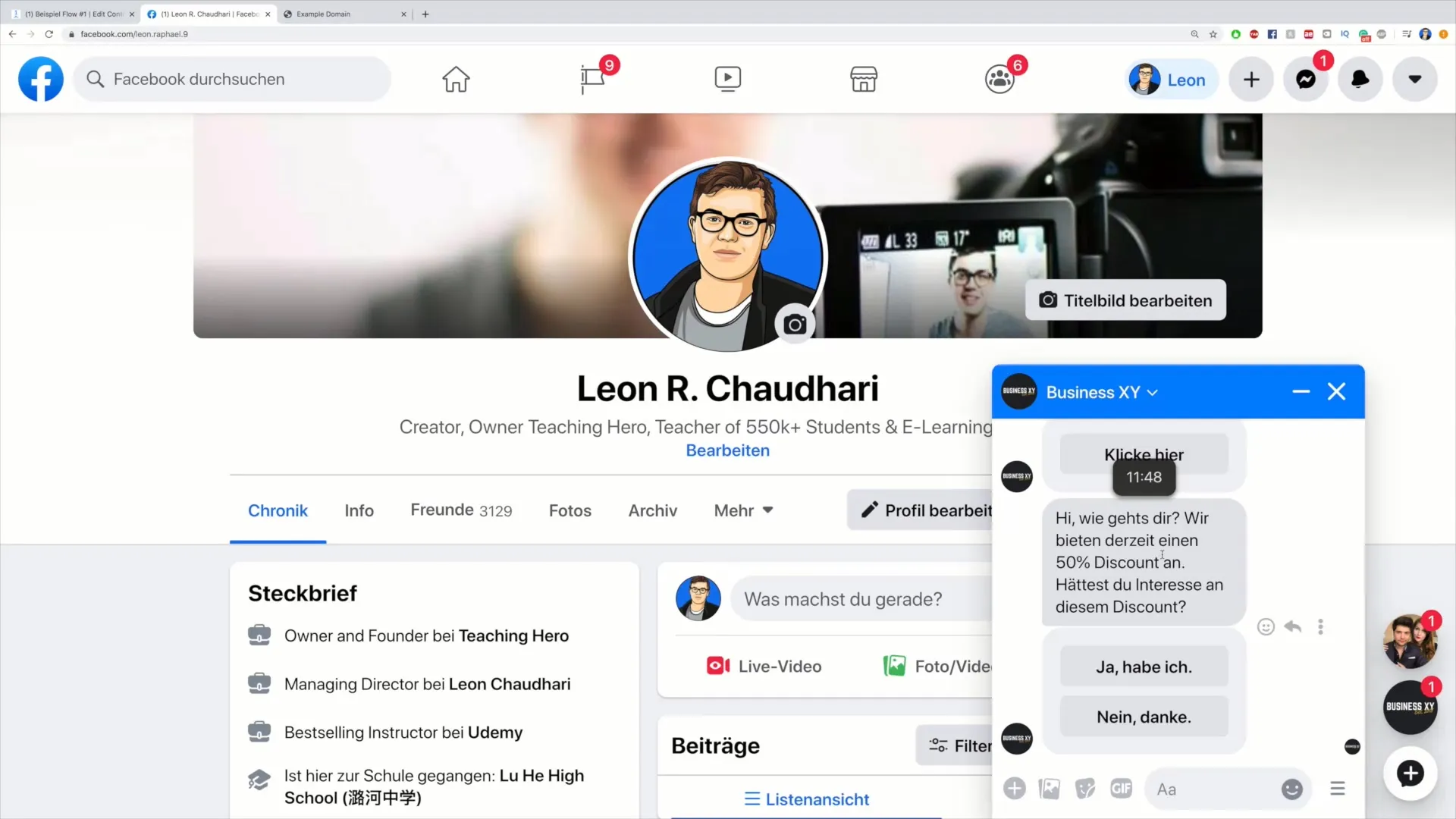
Ако клиент сега вземе решение, съответното съобщение се изпраща и Tag се добавя към контакта. Ти можеш да провериш в Audience дали Tag е добавен правилно.
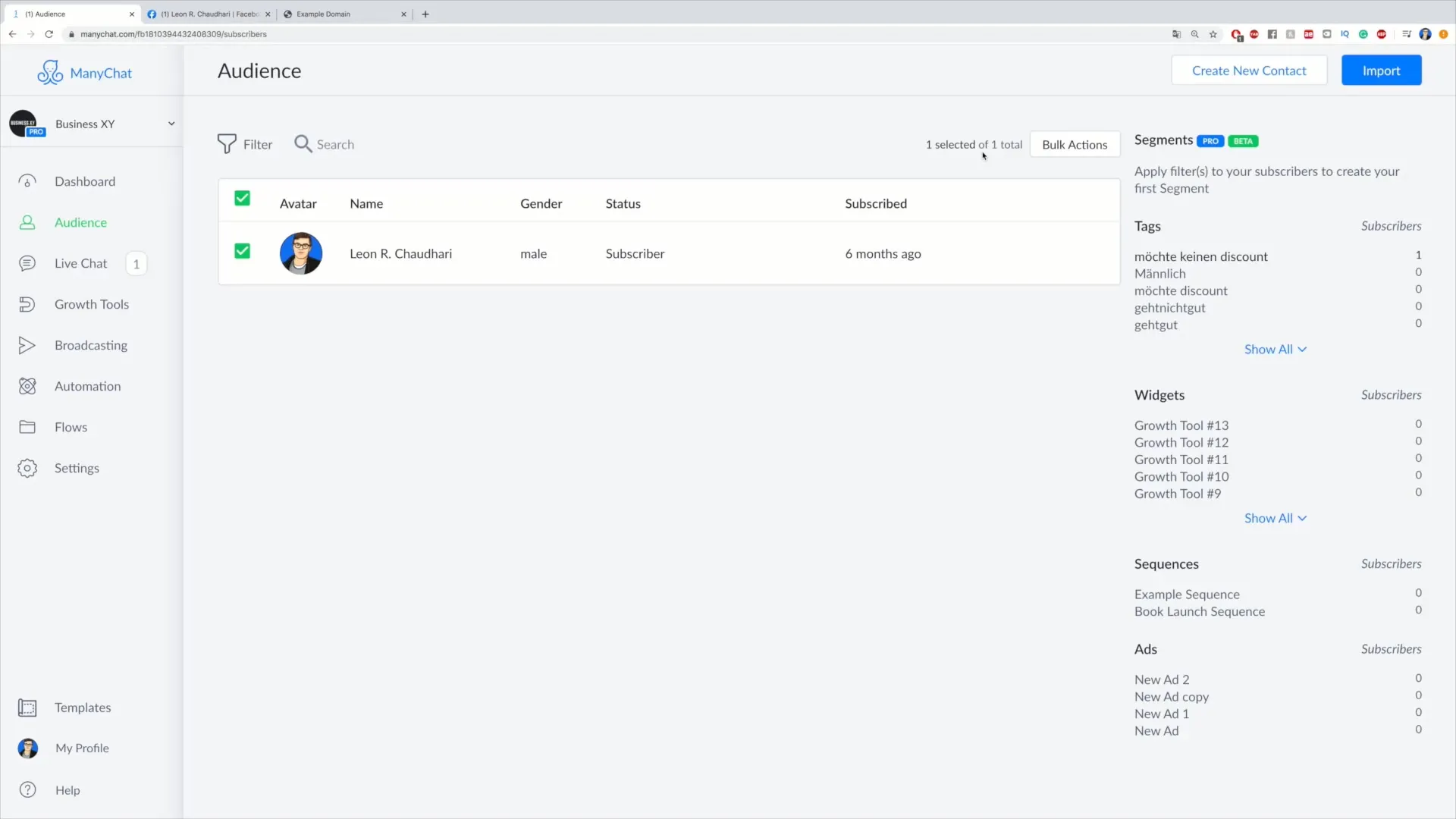
Тук имаш възможност да провериш цялата информация и да се увериш, че системата работи безпроблемно, независимо дали клиентът проявява интерес или не.
Резюме – Добавяне на Tags чрез Actions в Flow: Лесно придобиване на клиенти
В това ръководство научи как ефективно да интегрираш Tags чрез Actions в твоя Flow. Значението на Tags в придобиването на клиенти не бива да се подценява, тъй като те ти помагат да изграждаш професионална и индивидуална комуникация с контактите си, което увеличава вероятността клиентите да взаимодействат с твоето предложение.
Често задавани въпроси
Как да добавя Tags в Flow?Можеш да добавиш Tags в Flow, като избера съответната стъпка, кликнеш на „Actions“ и след това добавиш желания Tag.
Мога ли да добавя Tags ръчно?Да, Tags могат да се добавят както ръчно, така и автоматизирано чрез твоя Flow.
Каква е целта на Tags?Tags служат за категоризиране на контактите и проследяване на взаимодействията им, което подобрява маркетинговите ти стратегии.
Как да проверя дали Tag е добавен?Можеш да направиш това, като се върнеш в Audience и извикаш съответния контакт, за да видиш присвоените Tags.
Как да тествам Flow?Използвай функцията за предварителен преглед, за да провериш дали Flow работи, както е предвидено, и дали добавените Tags са правилни.


